翻訳は機械翻訳により提供されています。提供された翻訳内容と英語版の間で齟齬、不一致または矛盾がある場合、英語版が優先します。
Lightsail インスタンスの強制停止
まれに、インスタンスが Stopping 状態でスタックすることがあります。この場合、Amazon Lightsail インスタンスをホストする基盤となるハードウェアに問題がある可能性があります。このガイドでは、stopping 状態でスタックしたインスタンスを強制停止する方法を説明します。インスタンスの状態の詳細については、「Lightsail インスタンスの開始、停止、または再起動」を参照してください。
インスタンスを強制停止する方法
Lightsail コンソールを使用してインスタンスを強制停止できますが、インスタンスが stopping状態の間のみ可能です。または、インスタンスが shutting-down と terminated の状態にあるとき以外であれば、 AWS Command Line Interface
(AWS CLI) を使用してインスタンスを強制停止することもできます。強制停止が完了するまでに数分かかる場合があります。10 分経ってもインスタンスが停止しない場合は、再度強制停止します。
インスタンスが強制的に停止される際に、ファイルシステムのキャッシュやファイルシステムのメタデータをフラッシュする機会はありません。インスタンスを強制停止した後、ファイルシステムのチェックと修復手順を実行する必要があります。
次の手順では、Lightsail インスタンスを強制停止するさまざまな方法について説明します。
Lightsail コンソールでインスタンスを強制停止する
-
Lightsail コンソール
にサインインします。 -
[Instances] タブを選択します。
-
Stopping状態でスタックしているインスタンスを特定します。その後、インスタンス名の横に表示されるアクションメニューアイコン (⋮) を選択します。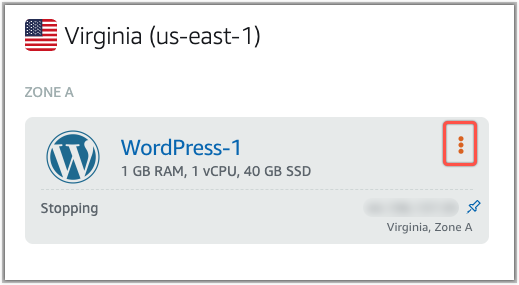
-
表示されるドロップダウンリストで [強制停止] を選択します。
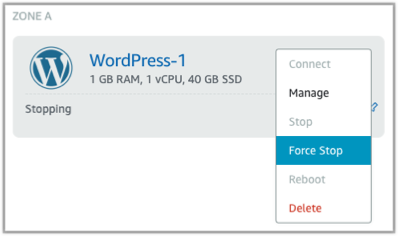
あるいは、インスタンス名を選択してインスタンス管理ページにアクセスすることもできます。その後、[強制停止] ボタンを選択します。
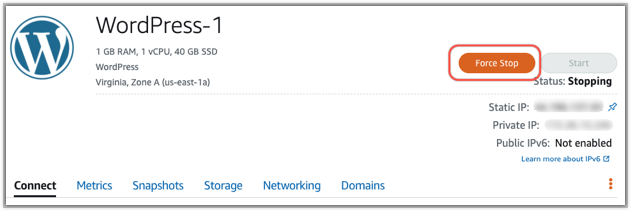
を使用してインスタンスを強制停止する AWS CLI
-
開始する前に、 AWS CLIをインストールする必要があります。詳細については、「AWS Command Line Interfaceのインストール」を参照してください。インストール後は必ず AWS CLIを設定してください。
-
stop-instance
コマンドと --forceパラメータを次のように使用します。aws lightsail stop-instance --instance-nameWordpress-1--force